Google Chrome やその他すべての Web ブラウザには、ユーザーがお気に入りの Web サイトをブックマークとして保存できる機能があります。これらすべてのブックマークには、Web ブラウザのブックマーク ツールバーからアクセスできます。一般的な Web ブラウザのほとんどには、ブックマークをアカウントに同期する同期機能があり、どのデバイスからでもブックマークにアクセスでき、アカウントにサインインすることでブックマークを復元できます。さらに、ブックマークをエクスポートしてハードディスクに保存し、ブックマークが消えた場合に復元できるようにすることもできます。一部のユーザーは、保存したブックマークが Google Chrome から消えたと報告しています。もしあなたのChrome のブックマークが消えた、または表示されない, この記事ではそれらを取り戻す方法を紹介します。

Chromeのブックマークが表示されない、または消えた
もしGoogle Chromeのブックマークが消えてしまいましたコンピュータから削除した場合は、次の解決策を使用してそれらを取り戻すことができます。
- Google アカウントにサインインする
- 別のブラウザからブックマークを復元する
- 新しいユーザープロファイルを作成する
- ブックマークファイルの名前を変更する
- システムの復元を実行する
これらすべての修正を詳しく見てみましょう。
紛失した Chrome ブックマークを元に戻すにはどうすればよいですか?
1] Googleアカウントにサインインします
Google Chromeには、ブックマーク、履歴、Chrome拡張機能などを含むすべてのデータをGoogleアカウントに同期できる機能があります。 Chrome で新しいユーザー プロファイルを作成すると、すべての閲覧データがクラウドに保存されるように、Google は Google アカウントを使用してサインインするように求めます。
Chrome ユーザー プロファイルを Google アカウントに同期している場合は、その Google アカウントにサインインすることで、すべての閲覧データ、ブックマーク、拡張機能を復元できます。すでに Chrome で Google アカウントにサインインしているにもかかわらず、ブックマーク ツールバーにブックマークが表示されない場合は、Chrome で現在のユーザー プロファイルからサインアウトしてください。これを行うには、Google アカウントからサインアウトするだけです。次に、新しいユーザー プロファイルを作成し、その Google アカウントを使用してそのプロファイルにサインインします。ブックマークが元に戻るかどうかを確認してください。
これが機能しない場合は、以下で説明する他の解決策を使用してください。
2] 別のブラウザからブックマークを復元する
この解決策は、Google Chrome に加えて別の Web ブラウザを使用している場合にのみ機能します。 Firefox、Edge などの他の Web ブラウザを使用しており、Chrome ブックマークをそれらのブラウザにインポートしている場合は、それらのブラウザを使用して次のことができます。Chrome のブックマークを復元する。
3] 新しいユーザープロファイルを作成します
Google Chrome はユーザー プロフィール データをユーザーCドライブ上のフォルダ。すべてのユーザー プロファイルは、C ドライブの次の場所にあります。
C:\Users\User Name\AppData\Local\Google\Chrome\User Data
ユーザー名を自分のユーザー名に置き換えて、パス全体をコピーします。次に、ファイルエクスプローラーのアドレスバーに貼り付けて、クリックします。入力。または、走るコマンド ボックス、次のように入力しますアプリデータをクリックし、「OK」をクリックします。このコマンドは、アプリデータコンピューター上のフォルダー。 AppData フォルダーには、次の 3 つのフォルダーが表示されます。
- 地元
- ローカルロー
- ローミング
Chrome プロファイルはローカル フォルダーに保存されます。それを開いて「」に進みます。Google > Chrome > ユーザーデータ」 Google Chrome をインストールし、Google アカウントを使用してサインインする場合。このアカウントは、Google Chrome のデフォルトのユーザー プロファイルです。最初のユーザー プロファイルの後に作成した他のプロファイルはすべて、プロファイル 1、プロファイル 2 などとして保存されます。
まず、以下の手順に従って、Google Chrome で新しいユーザー プロファイルを作成します。
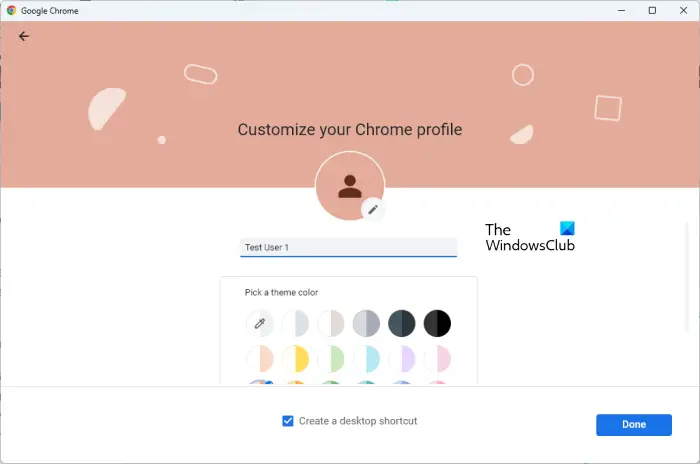
- Google Chromeを開きます。
- 右上のプロフィールアイコンをクリックし、選択します追加。
- 新しいウィンドウが開き、新しい Chrome プロファイルを設定します。クリックアカウントなしで続行する。
- 新しいユーザー プロファイルに名前を付け、テーマを選択して、終わり。デフォルトでは、Google Chrome はすべてのユーザー プロファイルのデスクトップ ショートカットを作成します。デスクトップにショートカットを作成したくない場合は、「デスクトップショートカットを作成する」チェックボックスをオンにします。または、後でデスクトップからデスクトップ ショートカットを削除することもできます。
新しい Chrome ユーザー プロファイルを作成した後、Google Chrome を閉じ、ファイル エクスプローラーで上記のパスに移動します。ここで、ブックマークがデフォルトの Chrome プロファイルから消えた場合は、デフォルトフォルダ。ブックマークが別の Chrome ユーザー プロファイルから消えている場合は、そのフォルダーを開きます。ただし、ユーザー プロファイル フォルダーは、プロファイル 1、プロファイル 2 などの名前で保存されます。では、正しいユーザー プロファイル フォルダーを識別するにはどうすればよいでしょうか?
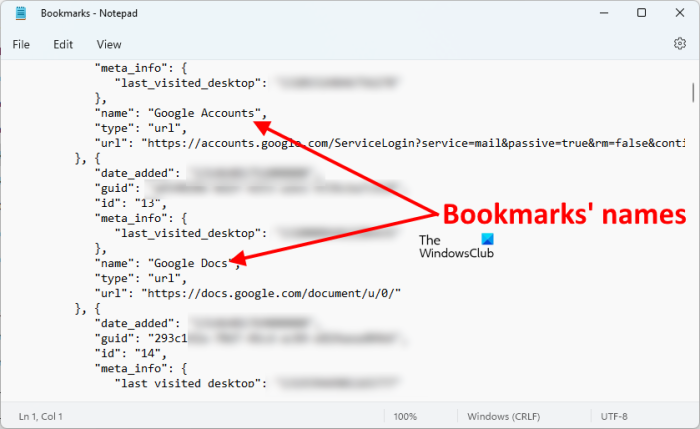
これを行うには、ブックマーク ファイルを開きます。すべてのプロファイル フォルダーを 1 つずつ開き、ブックマーク ファイルを見つけます。次に、ブックマーク ファイルを右クリックして、で開く。新しいウィンドウが表示されます。選択メモ帳そして「OK」をクリックします。これにより、メモ帳でブックマーク ファイルが開きます。これで、保存したすべてのブックマークを表示できるようになります。これにより、正しいブックマーク ファイルを識別できます。
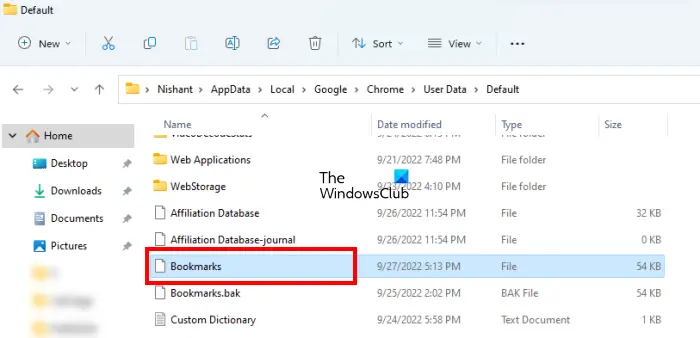
正しいブックマーク ファイルを見つけたら、そのファイルを C ドライブに新しく作成した Chrome ユーザー プロファイル フォルダーにコピーします。最初は、新しく作成されたユーザー プロファイル フォルダーにはブックマーク ファイルがありません。 Chrome に最初のブックマークを追加すると、ブックマーク ファイルが作成されます。 Bookmarks ファイルに加えて、Bookmarks.bak というもう 1 つのファイルもあります。そのファイルをコピーしないでください。ブックマーク ファイルのみをコピーする必要があります (上のスクリーンショットを参照)。
ブックマーク ファイルを新しいユーザー プロファイル フォルダーにコピーすると、すべてのブックマークが復元されます。次に、Chrome を開きます。以下の手順に従って、新しいユーザー プロファイルを開きます。
- 右上にあるユーザー プロフィール アイコンをクリックします。
- 新しいユーザー プロファイルを選択します。
新しいユーザー プロファイルには、すべてのブックマークが表示されるはずです。これで問題が解決した場合は、ブックマークと Google アカウントの同期を開始できます。その後、古い Chrome プロファイルを削除できます。
4]ブックマークファイルの名前を変更します
上記の修正で問題が解決しない場合は、これを試してください。ブックマークフォルダーの名前を変更します。ユーザー プロファイル フォルダーには、次の 2 つのブックマーク ファイルがあります。
- ブックマーク
- ブックマーク.bak
Bookmarks.bak ファイルには、Chrome ブックマークの最新のバックアップが含まれています。まず、これらのファイルを両方ともハード ドライブ上の別の場所にコピーして、後で問題が発生した場合に復元できるようにします。ここで、Bookmarks ファイルの名前を Bookmarks.old に変更し、Bookmarks.bak の名前を Bookmarks に変更します。 Google Chrome が実行されている場合、これらのファイルの名前を変更することはできません。したがって、これらのファイルの名前を変更する前に Chrome を閉じてください。
5] システムの復元を実行する
ブックマーク ファイルがユーザー プロファイル フォルダーに存在しない場合は、何もできません。ユーザー プロファイル フォルダーにブックマーク ファイルが存在しない場合、ブックマークを復元する他の方法はありません。ただし、システム復元ツールを実行してシステムを復元してみることはできます。ただし、システムの復元はファイル バックアップ ツールではありません。これは、問題が発生した場合にユーザーがシステムを復元するのにのみ役立ちます。ただし、一部のユーザーは、システムの復元を実行した後、ブックマーク ファイルがユーザー プロファイル フォルダーに復元されたと報告しています。システムの復元を実行するそれが役立つかどうかを確認してください。
システムの復元を実行するときは、問題が発生し始めた日付に作成された復元ポイントを選択する必要があります。
今後この問題が再発するのを防ぐための役立つヒント
今後この問題が再発しないようにするために必要な役立つヒントをいくつか紹介します。問題が発生した場合は、ブックマークを簡単に復元できます。
- 以前のバージョンを有効にするC ドライブのタブをクリックします。この機能を使用すると、削除されたファイルを復元できます。ユーザーCドライブ上のフォルダ。
- Chrome ブックマークをエクスポートします。
- Chrome ブックマークを他のブラウザにインポートします。Firefox、角、など。
読む:Google Chromeでタブの最小幅を設定する方法。
Chrome でブックマークを復元するにはどうすればよいですか?
ブックマークが同期されている Google アカウントにサインインするだけで、Chrome でブックマークを復元できます。または、別の Web ブラウザからブックマークをインポートすることもできます。この記事では、Chrome で失われたブックマークを回復するための効果的な修正方法をいくつか説明しました。
Chrome のお気に入りはどこへ行ったのでしょうか?
Chrome では、すべてのお気に入り、ブックマーク、その他のユーザー データが C ドライブのユーザー プロファイル フォルダーに保存されます。お気に入りが Chrome から消えた場合は、Google アカウントにサインインすることで復元できます。この記事では、Chrome でお気に入りを復元するのに役立ついくつかの効果的な方法について説明します。
これがお役に立てば幸いです。
次に読む:Chromeの閲覧履歴が消えて表示されない。

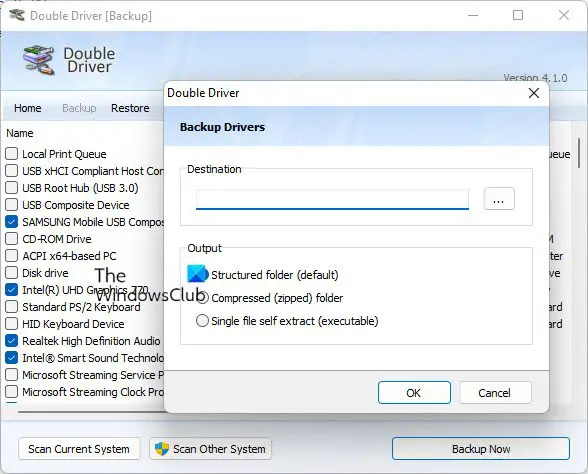
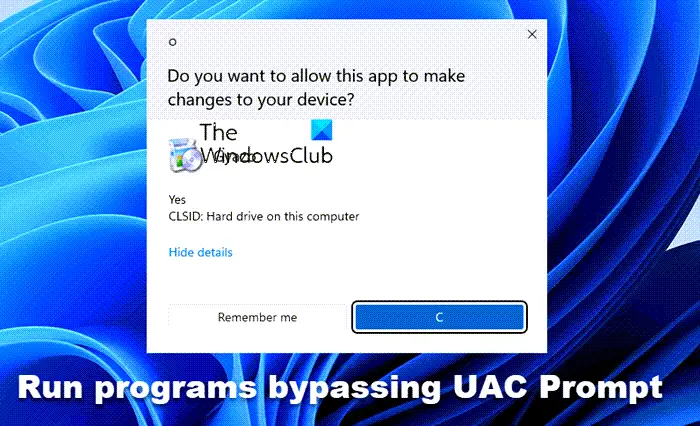
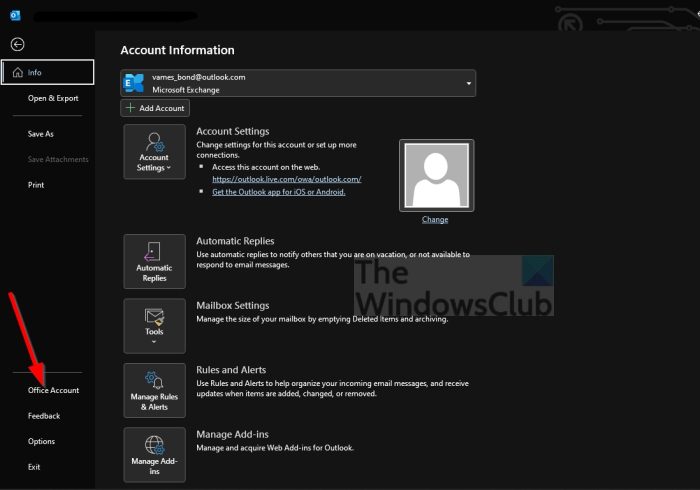

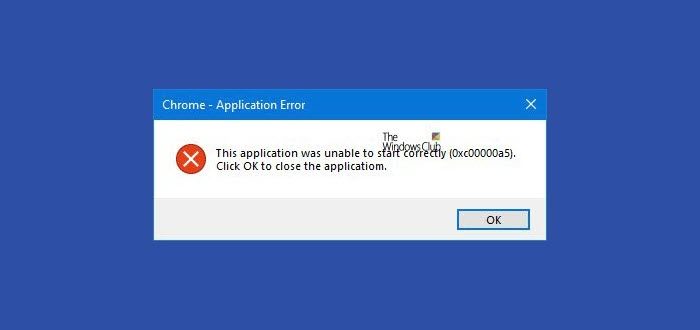
![ラップトップの充電器からブーンというノイズが発生する [修正]](https://rele.work/tech/hayato/wp-content/uploads/2024/12/Laptop-charger-making-buzzing-noise.png)